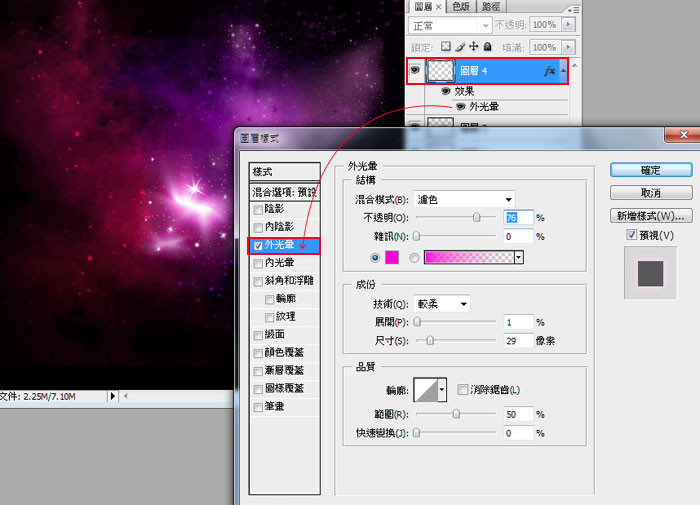此次的活動問卷中,有不少網友反應,好久沒有看到Photoshop的新文章了,各位的心聲梅干都聽到了,所以梅干今天花了點時間,將先前上課的範例
做了點整理分享給各位,有用過Mac的朋友們,當安裝MacOSX第一次啟用時,就會看到一個相當有氣勢的歡迎畫面,而這麼炫的畫面,其實一點也不難製作,
只要透過筆刷噴一噴,立即就可製作出如MAC歡迎畫面的磅礡宇宙星河特效。
適用版本:Photoshop CS3+
先看效果图:

Step1
下載完畢後,點筆刷右邊的三角形,選擇載入筆刷選項。
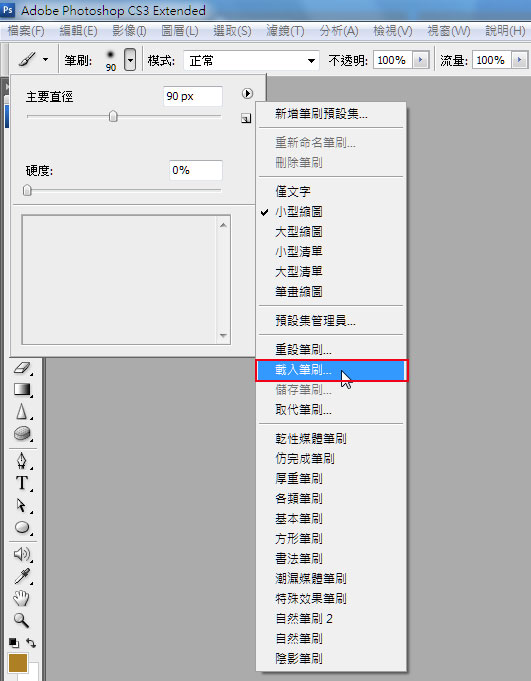
Step2
依序的將筆刷載入,完成後在筆刷管理面板中,就會看到載入筆刷的縮圖。
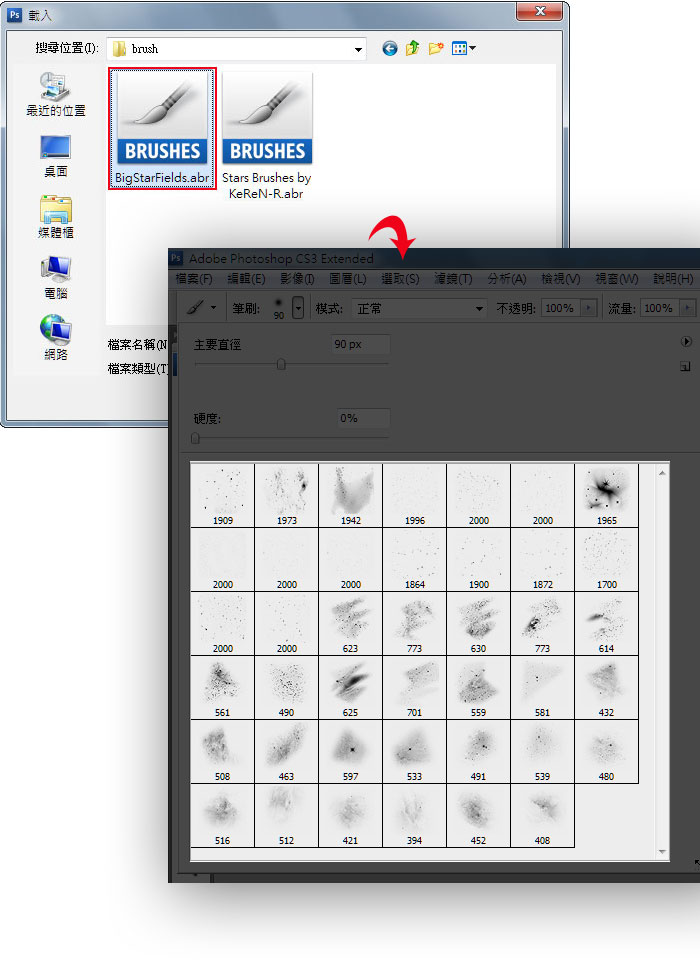
Step3
開啟一個1024×768像素的新檔,並新增一個新圖層,將前景色為紫色,再選擇剛所載入的筆刷,以點噴的方式,疊出一個大氣區塊。
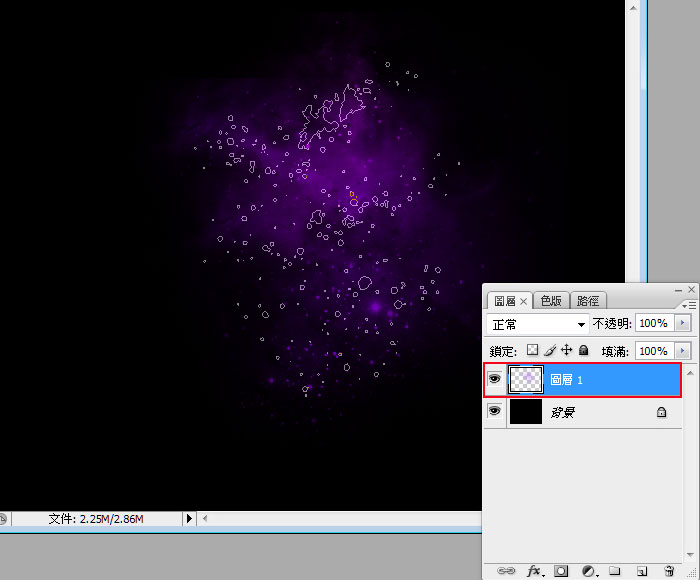
Step4
再新增一個新圖層,將前景設為洋紅色,一樣選取不用的星芒筆刷,以點噴疊出另一個大氣的區塊來。
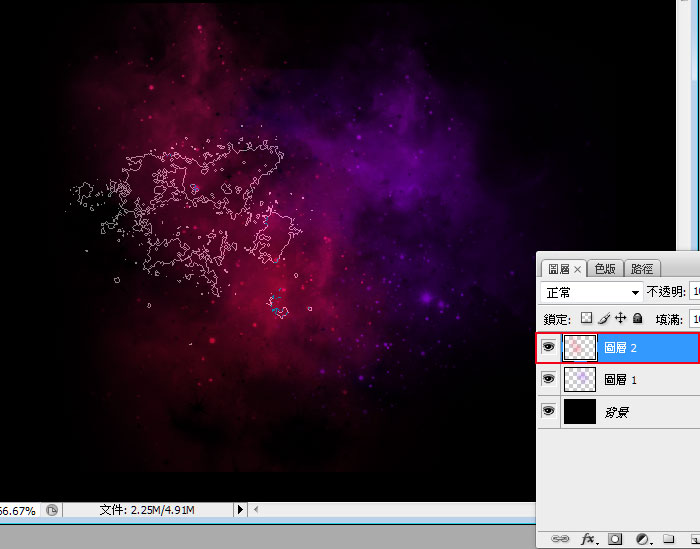
Step5
再新增一個新圖層,將前景設為暗紫色,在右上方製作一些小光斑。
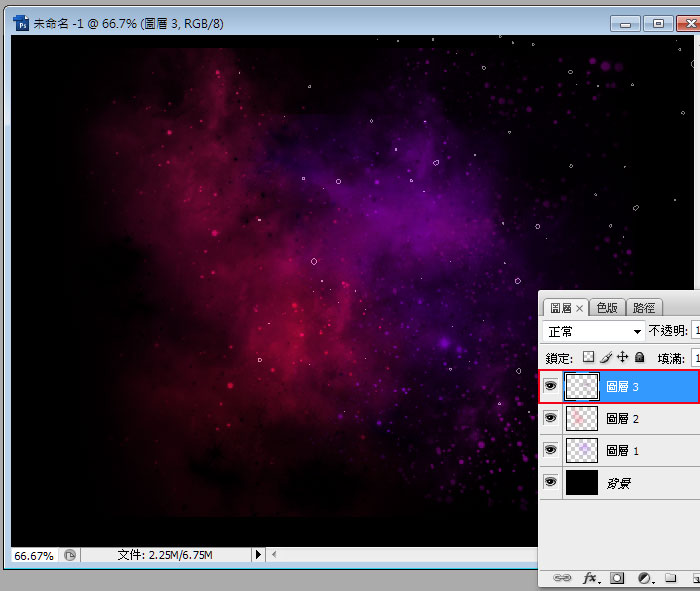
Step6
完成上步驟後,大至上就有點宇宙星河的fu了,接著再新增一個圖層,將前景設為白色,選擇有星星的筆刷,點噴星芒後,
再新增一個外光暈的圖層樣式,把顏色設為洋紫色。